Miks Slack ja mitte Skype? Teie valiku peamised põhjused

Miks valida Slacki, mitte Skype'i? Slack tagab teie meeskonnaruumis vähem suhtlushäireid ja võimaldab teil õigel ajal juurdepääsu õigele teabele.
Skype võib mõnikord muutuda arvutiressursside vampiiriks. Kui see juhtub, läheb protsessori- ja mälukasutus läbi katuse. Teie arvuti muutub loiuks ja ei reageeri ning võib mõnikord isegi külmuda. Uurime, mis selle probleemi põhjustab ja kuidas seda parandada.
Pidage meeles, et esmasel käivitamisel võib tekkida suur protsessorikulu . Rakendus püüab ajaloole järele jõuda ja värskendusi otsida. Muide, kui te ei kasuta Skype'i uusimat versiooni, installige uusim värskendus ja kontrollige, kas protsessori suure kasutusega probleem püsib.
Mõned taustal töötavad programmid võivad Skype'i häirida. Mitmed kasutajad kinnitasid, et süsteemi üldist jõudlust parandavate programmide keelamine lahendas probleemi.
Näiteks näib, et Waves MaxxAudio ja Killer Control Center muudavad Skype'i sageli ressursse koguvaks programmiks. Selle põhjuseks on asjaolu, et süsteemi täiustamise programmid muudavad teie rakenduste ja süsteemi käitumist, et parandada heli või video jõudlust.
Teisest küljest, kui mõni muu rakendus kasutab teie mikrofoni ja kaamerat, võib see sundida Skype'i selle programmiga ressursside pärast konkureerima.
Käivitage tegumihaldur ja klõpsake vahekaarti Protsessid .
Seejärel paremklõpsake rakendustel ja protsessidel, mida soovite sulgeda, ja valige Lõpeta ülesanne .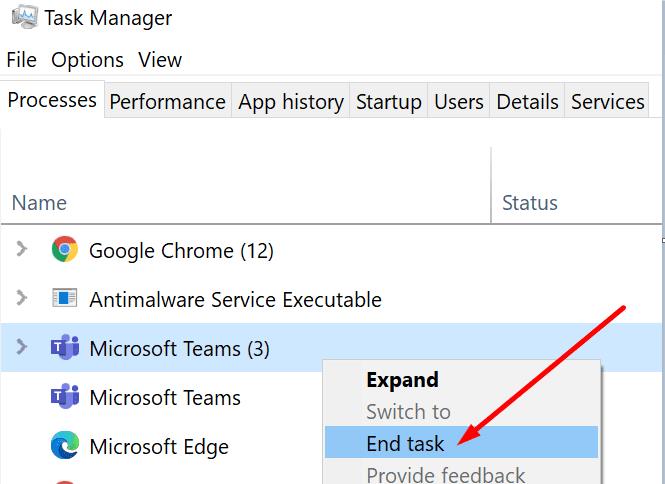
Kontrollige, kas Skype kasutab praegu vähem protsessori võimsust.
Visuaalsed efektid ja animatsioonid võivad mõnikord teie arvuti riistvara koormata. Reguleerige seadeid parima jõudluse saavutamiseks ja kontrollige, kas Skype kasutab endiselt liiga palju protsessori võimsust.
Tippige Windowsi otsinguribale "adjust performance". Topeltklõpsake esimesel tulemusel.
Seejärel klõpsake vahekaarti Visuaalsed efektid .
Märkige ruut Kohanda parima jõudluse saavutamiseks .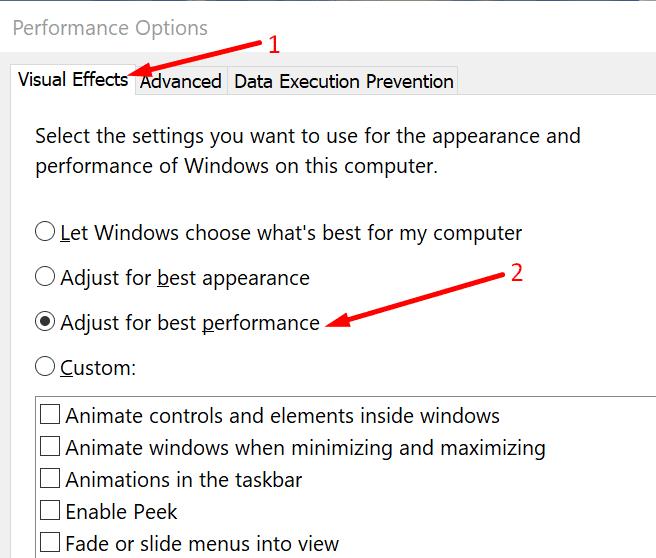
Taaskäivitage Skype ja kontrollige protsessori kasutamise aruandeid.
Kui probleem püsib, proovige installida Skype'i uus koopia. Avage Juhtpaneel , valige Programmi desinstallimine ja valige Skype. Teise võimalusena saate Skype'i eemaldada jaotisest A pps & Settings .
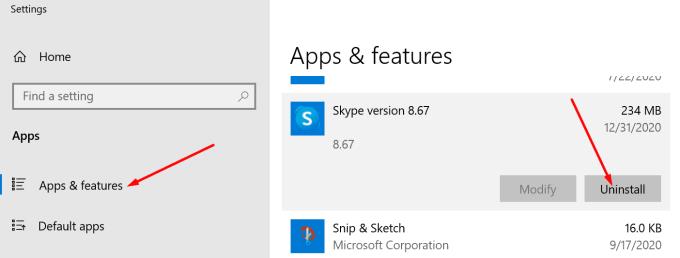
Kui programm on desinstallitud, taaskäivitage arvuti. Seejärel laadige Skype uuesti alla ja installige.
Kui Skype peab süsteemiressursside pärast konkureerima teiste programmidega, võib see põhjustada probleeme protsessori kasutamisega. Keelake taustaprogrammid, värskendage oma Skype'i rakendust ja kontrollige tulemusi. Klõpsake allolevaid kommentaare ja andke meile teada, kui teil õnnestus selle probleemi tõrkeotsing.
Miks valida Slacki, mitte Skype'i? Slack tagab teie meeskonnaruumis vähem suhtlushäireid ja võimaldab teil õigel ajal juurdepääsu õigele teabele.
Kui otsite arvutis kasutamiseks veebikaamerat, saate Xbox Kinecti kasutada Windows 10 veebikaamerana. Kui olete oma Kinectist Windowsi veebikaamera teinud
Skype'i tausta hägustamine videokõnede ajal on ärilise kuvandi säilitamiseks ülioluline. Siin on, kuidas seda teha.
Kui teie ühendus on ebastabiilne või teie Office'i installifailid on rikutud, ei saa te oma ekraani Skype'is jagada.
Skype'i pidev lahtiühendamine ja uuesti ühendamine näitab, et teie võrguühendus ei ole stabiilne või teil pole piisavalt ribalaiust.
Looge kiiresti Skype'i küsitlus, et lõpetada arutelu. Vaadake, kui lihtne on neid luua.
Skype'i mobiilirakenduse automaatse parandamise väljalülitamiseks peate selle funktsiooni oma Android-seadmes keelama.
Kui Skype’i ärirakendus ei suuda Exchange'i veebiteenustega ühendust luua, võib rakendus paluda teil pidevalt oma mandaati sisestada.
Skype’i üks parimaid funktsioone on võimalus kõne ajal ekraane jagada. See on ka uskumatult lihtne ja siin on, kuidas. Esiteks peate olema kõnes
Selles juhendis näitame teile, kuidas saate Office Online'is Skype'iga vestelda
Skype'i vananenud versioonid või rikutud Skype'i rakenduse andmed võivad sundida rakendust teid pidevalt välja logima. Probleemi lahendamiseks värskendage rakendust.
Kui Skype'i videod kuvatakse teie arvutis mustvalgena, kontrollige oma veebikaamerat ja Skype'i sätteid. Seejärel värskendage rakendust.
Kuna praktiseerime sotsiaalset distantseerumist ja kaugtööd, on raske otsustada, kas olete õigesti riietatud, et pidada oma sõpradega juhuslikku videovestlust või pidada videokonverentsi oma kolleegiga…
Kuna tänavaid varjab vaikus enneolematu lukustus, on videokõnede ja konverentside rakendused õige tunni vajadus. Alates usaldusväärsetest püsivatest esinejatest, nagu WhatsApp ja Skype, kuni äsja esilekerkivateni…
Paljud Skype'i kasutajad, kes ei saanud töölauarakenduses ühtegi kontaktitaotlust, leidsid märguanded tegelikult Skype'i mobiilirakendusest.
See punane hüüumärk, mida näete vestlusaknas, näitab, et Skype ei saanud teie sõnumeid edastada. Selle põhjuseks on tavaliselt Interneti-probleemid.
Kui proovite Skype’i ärirakendusse sisse logida, kuid kuvatakse veateade, mis ütleb, et aadress ei ole kehtiv, on see juhend teie jaoks.
Kui Skype vastab automaatselt kasutajate kõnedele, keelake automaatne kõne vastamine ja värskendage rakendust.
Kui Skype peab süsteemiressursside pärast konkureerima teiste rakendustega, võib see kaasa tuua suure protsessori kasutuse. Sulgege mittevajalikud rakendused ja taaskäivitage Skype.
Kui te Skype'i liiga sageli ei kasuta, on kiireim viis kontekstimenüü Jaga Skype'iga eemaldamiseks rakenduse desinstallimine.
Kui teie Windows 10 explorer ei tööta, oleme teid kaitsnud. Lugege ajaveebi, et leida lahendus, kui failiuurija ei tööta.
Kuidas värskendada draivereid Windows 11-s probleemide lahendamiseks ja seadmete ühilduvuse tagamiseks.
File Explorer on Windows 10 põhifunktsioon, mis võimaldab hõlpsasti leida ja hallata faile. Õppige, kuidas konfigureerida File Explorer avama "Seda arvutit" alates arvuti käivitamisest.
Kuidas kasutada Windows 11 otsingut tõhusalt ja kiiresti. Hanki kasulikud näpunäited ja parimad praktikad Windows 11 otsingufunktsiooni jaoks.
Iga arvutiga ühendatud seadet ja selle sees olevaid komponente haldavad seadmedraiverid. Draiverite värskendamine Windows 10-s on oluline mitmesuguste probleemide vältimiseks.
Kas näete File Explorer ei reageeri veateadet? Siit leiate tõhusad lahendused, et lahendada Windows 10 mittetöötava File Exploreri probleem.
Kuidas saada Windows 10-s abi - leidke parimad lahendused pea iga küsimusele, mis teil Microsoft Windows 10 kohta on.
Failiuurija ei reageeri tõrge Windows 10-s. File Explorer või Windows Exploreri protsess ei tööta operatsioonisüsteemis Windows 10. Hangi uued lahendused.
Uuri, kuidas tuua tagasi "Minu arvuti" ikoon Windows 11-s ja avada see lihtsalt, et pääseda oma failidele ja seadetele.
Kas te ei saa Windows 11 arvutis faile ja kaustu avada? Siit leiate teavet selle kohta, kuidas parandada, et Explorer.exe ei laadita käivitamisel ja tööle naasta.



























